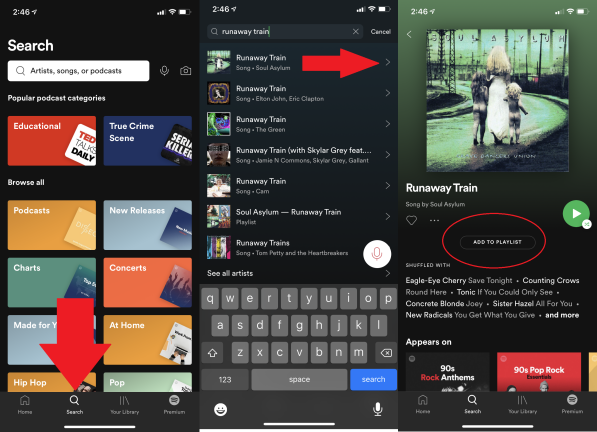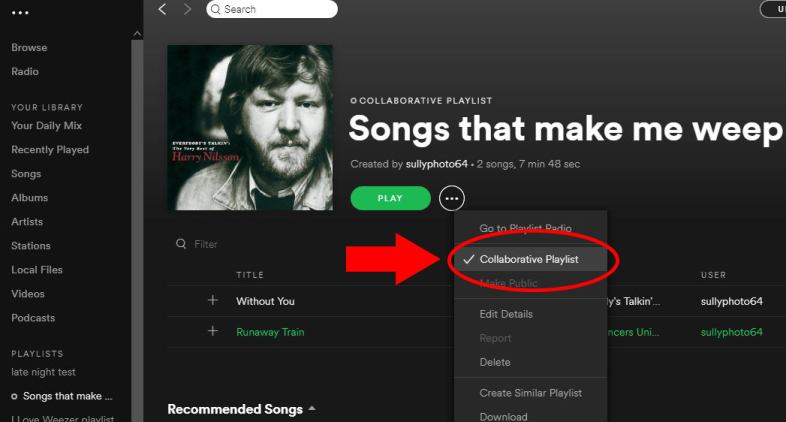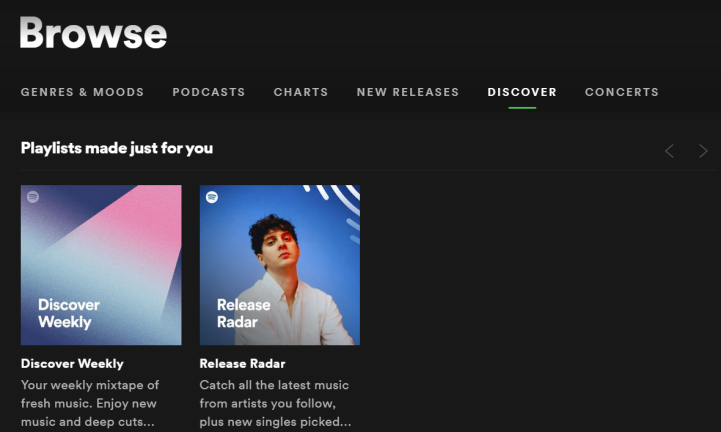如何创建 Spotify 播放列表
已发表: 2022-01-29几年前,HBO 的热门剧集《大小谎言》吸引了观众,部分原因在于其引人入胜的配乐。 例如,一个角色的孩子在她的 iPod touch 上创建了超级时尚的播放列表,其中包含 Temptations 的“Papa Was a Rolling Stone”和 PJ Harvey 的“The Wind”等歌曲; 反映节目中发生的各种戏剧的歌曲。
虽然我怀疑一个年幼的孩子会拥有如此超酷的播放列表,但它启发了我创建自己的酷或(更准确地说)不那么时髦的播放列表,而且我并不孤单。
播放列表只是在音频设备上或通过流媒体服务播放的歌曲或声音片段的列表。 与其在 Spotify 上单击以从一首歌曲到另一首歌曲,您可以将最喜欢的曲调编译成定制的播放列表,用于聚会、锻炼或只是在家里闲逛。
您只需订阅(免费或付费)Spotify,即可在手机、移动设备或计算机上创建播放列表。 就是这样。
开始使用
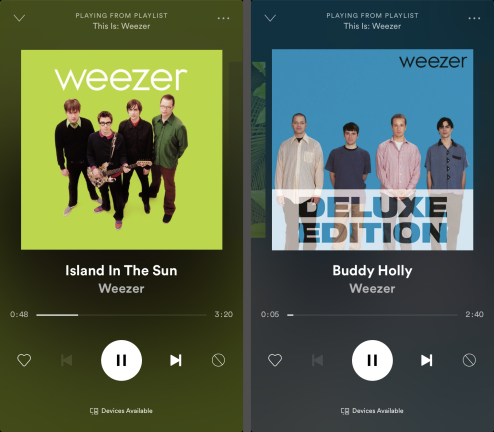
首先,注册 Spotify 的两个订阅选项之一:一个免费的、受广告支持的帐户或一个高级版本,每月收费 9.99 美元。 然后在您的设备上下载 Spotify 应用程序。 您可以在移动设备或计算机上使用其网络播放器创建播放列表; 他们将跨设备同步。
在桌面上,您可以收听任何艺术家的任何歌曲,并且可以跳过或返回上一首歌曲来播放,无论您有免费版本还是付费版本(不过,免费版本会被广告打断)。
但是那些拥有免费版本的人只能在移动设备上随机播放他们自己的播放列表。 Spotify 提供了 15 个“自动驾驶”播放列表——包括 Daily Mixes、Discover Weekly 和 Release Radar——允许免费层的用户以任意顺序播放歌曲,并且不受限制地跳过。 高级用户可以无限制地以任意顺序收听所有播放列表,并下载他们的播放列表以供离线收听,例如在飞机上或地铁上。
免费和高级订阅的播放列表创建略有不同; 这是两个版本的入门方法。
在移动设备上创建播放列表(免费)
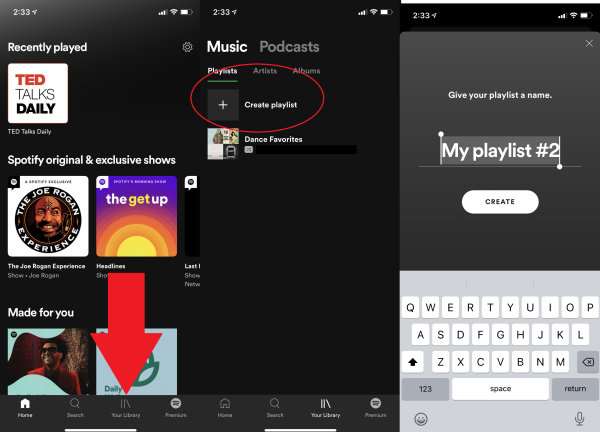
如果您有免费帐户,请选择您的图书馆并点击创建播放列表(我使用的是 iOS 应用程序;Android 版本应该看起来相似)。 在弹出窗口中,输入播放列表的名称并点击创建。
将歌曲添加到新播放列表(免费)
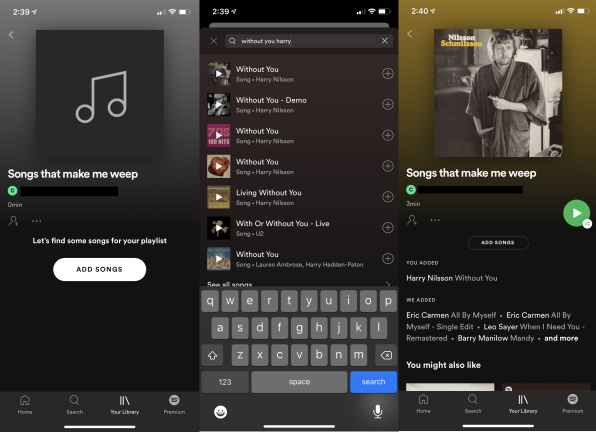
在免费版本中,下一个窗口将包括一个添加歌曲按钮。 点击它可以按标题、艺术家或流派进行搜索。 我创建了一个名为“让我哭泣的歌曲”的播放列表。 我想将 Harry Nilsson 的“Without You”添加到该列表中,但我不太记得他的姓氏。 所以我在搜索框中输入了“without you harry”,然后就弹出了正确的。 然后我点击标题右侧的加号,那首歌被添加到我的哭泣播放列表中。 在我添加之后,该应用程序会生成一个类似歌曲的列表,包括 Eric Carmen 的“All By Myself”和 Barry Manilow 的“Mandy”; 这些似乎也非常适合该列表。
在移动设备上创建播放列表(高级版)
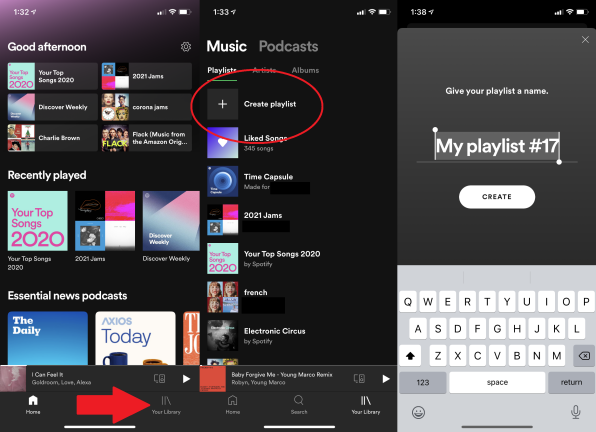
如果您有高级帐户,请打开 Spotify 应用程序,然后点击屏幕底部的您的图书馆图标。 然后,点击顶部音乐下的播放列表,然后选择创建播放列表。 在弹出窗口中,输入播放列表的名称并点击创建。
将歌曲添加到新播放列表(高级版)
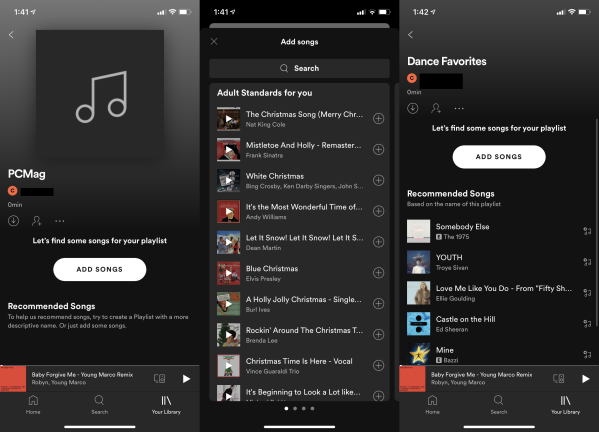
在 Spotify 的高级版上创建播放列表后,会出现一个白色的添加歌曲按钮。 点按它以获取一些建议,或者如果您已经想到了一首歌曲,请点按“搜索”按钮。 如果您的播放列表具有足够描述性的名称,Spotify 会提供一些歌曲建议。 例如,播放列表名称 PCMag 并没有真正让 Spotify 充分了解它应该包含什么类型的音乐,但 Dance Favorites 更具描述性,并允许其 AI 提供推荐。
将特定歌曲或专辑添加到播放列表(高级版)
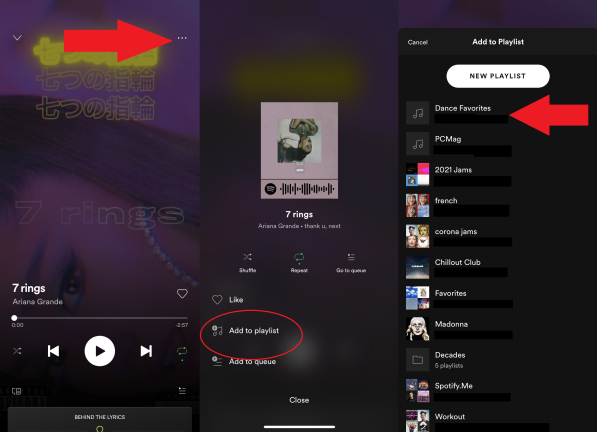
当您找到要添加到播放列表的歌曲时,点击右上角的三个点。 弹出一个菜单。 点击添加到播放列表,然后在下一个菜单上,选择您希望它驻留的播放列表。 在 Premium 上,您还可以将专辑添加到播放列表。 在专辑页面上,点击屏幕中间的三个点,然后选择添加到播放列表。

在 PC 上创建播放列表(免费和高级)
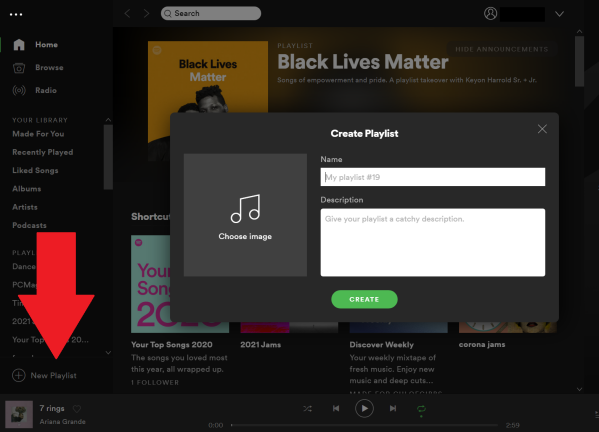
打开 Spotify 网络播放器。 在左下角寻找“新播放列表”选项。 单击加号,将出现一个弹出窗口。 输入播放列表的名称,然后点击创建(可以选择添加照片和描述,但这不是必需的)。 然后,您的新播放列表将显示在播放列表下的左侧菜单中。
在 PC 上添加歌曲
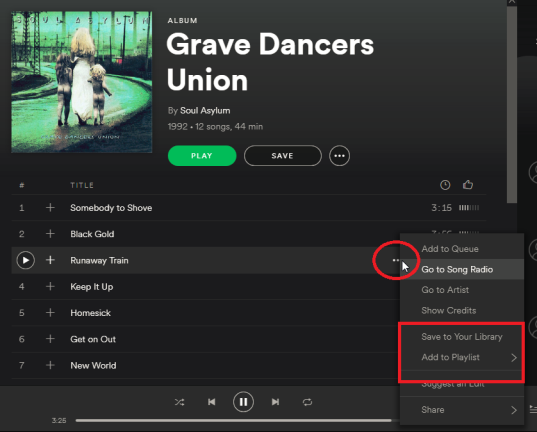
假设我在电脑上听 Spotify,我找到了 Soul Asylum 的歌曲“Runaway Train”,并希望将其包含在“让我哭泣的歌曲”播放列表中。 我只需将光标移到网络播放器中的歌曲上,查找带有三个点的图标,单击它,然后选择添加到播放列表。 将出现我的播放列表列表,我选择要添加歌曲的播放列表,然后将其包含在内。
编辑您的播放列表
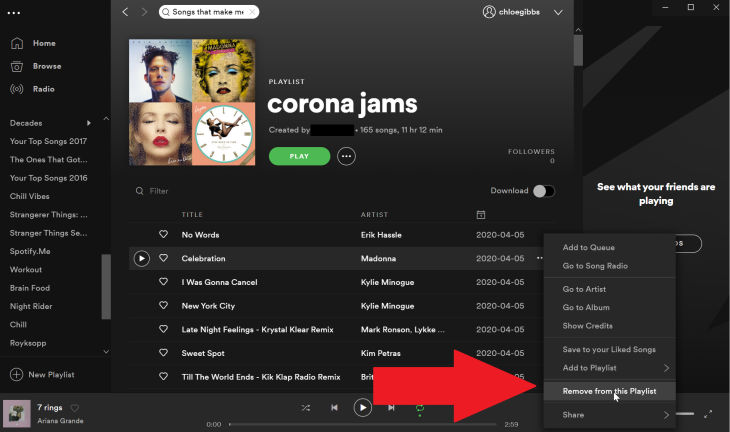
要从网络播放器的播放列表中删除歌曲,请单击歌曲右侧的三点图标,单击从此播放列表中删除,然后它就消失了。
在 Spotify 移动应用程序的免费版本上,进入您的播放列表,点击添加更多,点击歌曲右侧的三点图标,然后选择从此播放列表中删除。
在 Premium 上,点击歌曲右侧的三点图标,然后选择从此播放列表中删除。 要快速删除多首歌曲,请进入播放列表,点击屏幕中间的三个点,然后选择编辑。 播放列表中的歌曲旁边会出现一个带有一条线的白色圆圈。 点击删除。 (如果您不小心删除了某些内容,请点击取消 > 放弃。)完成后,选择右上角的完成。
如果您对播放列表感到厌烦,可以删除整个内容。 在 PC 上,右键单击它并选择删除。 在移动设备上(免费和高级),点击三点菜单,然后选择删除播放列表。
一旦从一个设备(比如手机)中删除了歌曲或播放列表,它也会立即从其他设备(包括网络播放器)中删除。 如果您不小心删除了播放列表,请登录 Spotify 网站上的个人资料页面,然后单击左侧的恢复播放列表,您将在其中找到已删除的播放列表。 单击“恢复”以恢复它们。
分享您的播放列表
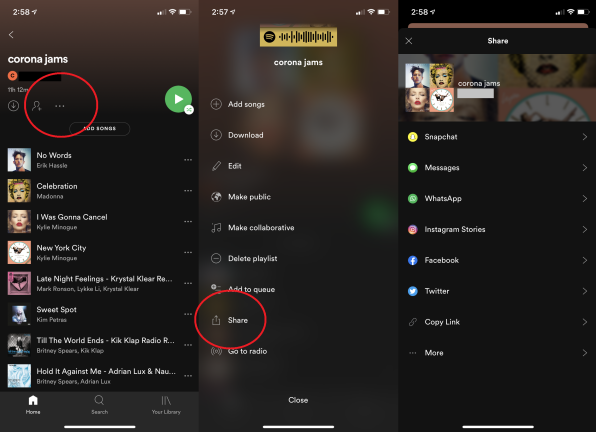
Spotify 以及其他流媒体音乐服务的另一个有用功能是,您可以将创建的列表发送给朋友。 所以我可以通过 Facebook、Twitter 和其他社交网络与其他人分享我的“让我哭泣的歌曲”播放列表。 点击移动设备和 PC 上的三点图标,然后选择共享。